Десятка секретов VLC media player
Кроссплатформенный проигрыватель VLC известен почти всем, но большинство пользователей и не догадываются, что его можно использовать не только для воспроизведения медиаконтента, но и для выполнения многих других задач. Каких именно — об этом в новом выпуске нашей софтверной рубрики
Интерес к плееру VLC, разрабатываемому энтузиастами с 1996 года в рамках проекта VideoLAN, обусловлен несколькими причинами. Во-первых, упомянутый продукт крайне популярен среди приверженцев свободного ПО (число загрузок превышает 485 млн!) и доступен для всевозможных операционных систем, включая мобильные. Во-вторых, не так давно состоялся крупный релиз новой сборки программы, повзрослевшей до версии 2.0.x и получившей массу интересных функций. Наконец, в-третьих, для многих пользователей VLC до сих пор ассоциируется исключительно с инструментом для просмотра видео и прослушивания аудио, мощная начинка которого позволяет решать куда более интересные в практическом плане задачи. Их краткому изложению и посвящена сегодняшняя публикация, снабженная для пущей наглядности обилием скриншотов.
VLC Media Player é Usado para ESPALHAR VÍRUS! Você usa? Desinstale já!
С повальным распространением портативных вычислительных устройств с разными техническими характеристиками как никогда актуальной стала проблема преобразования мультимедийных данных из одного формата в другой, на раз-два справиться с которой можно средствами VLC. Необходимо всего лишь открыть программу, нажать Ctrl+R, на вкладке «Файл» выбрать один или несколько требующих обработки объектов и щелкнуть по клавише «Конвертировать/Сохранить».
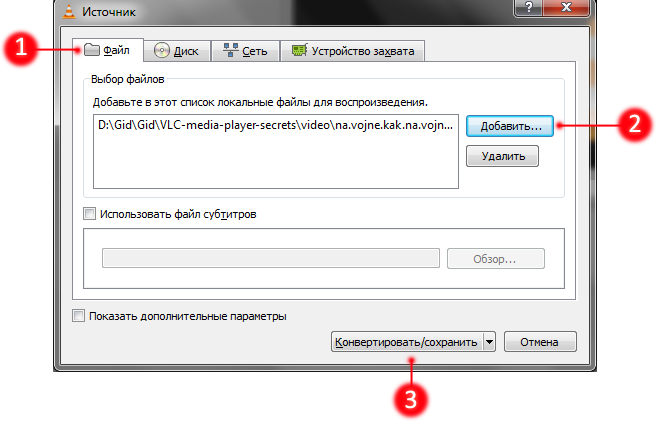
Далее потребуется ввести название результирующего файла, выбрать выходной формат с подходящим профилем для пережатия данных и запустить процесс обработки нажатием кнопки «Начать». При желании можно перейти в настройки профиля и поиграться с параметрами кодеков, разрешением картинки, битрейтом и прочими характеристиками аудио/видео вплоть до включения в конвертируемый ролик субтитров. Юстировка кодеков может потребовать от пользователя определенных знаний, почерпнуть которые всегда можно на страницах справочно-информационного сайта VideoLAN Wiki.
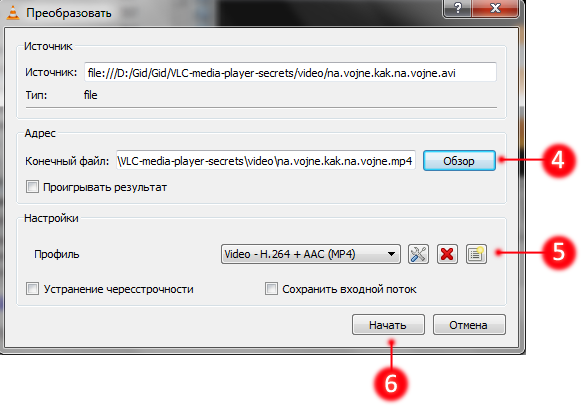
Использование роликов в качестве фона рабочего окружения
Одной из интересных особенностей плеера VLC является возможность вывода видео непосредственно на рабочий стол операционной системы. Для активации мультимедийных обоев, роль которых может исполнить полюбившаяся кинокартина, следует проследовать в расширенные настройки программы и в поле «Видео» выставить галочку напротив пункта «Видео на рабочем столе». После этого останется только выбрать аналогичный пункт меню в главном окне приложения и убедиться в том, что проделанные операции пошли на пользу делу.
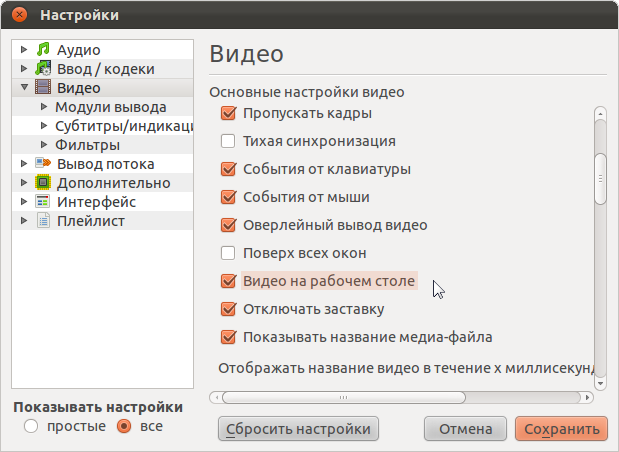
Общеизвестно, что для лицезрения представленного на сервере YouTube контента необходим браузер с установленным плагином Adobe Flash либо поддержкой HTML5. В случае отсутствия под рукой соответствующего веб-обозревателя разрулить тупиковую ситуацию может пресловутый проигрыватель VLC. Методика простая: жмем Ctrl+N, копируем в форму для ввода URL адрес приглянувшегося онлайнового видеоролика и кликаем по кнопке «Воспроизвести». При наличии посредственного интернет-канала не лишним будет открыть вкладку с дополнительными параметрами и подкорректировать объем используемой при проигрывании контента YouTube кеш-памяти. Подобная предусмотрительность позволит избежать раздражающих пауз при воспроизведении видео.
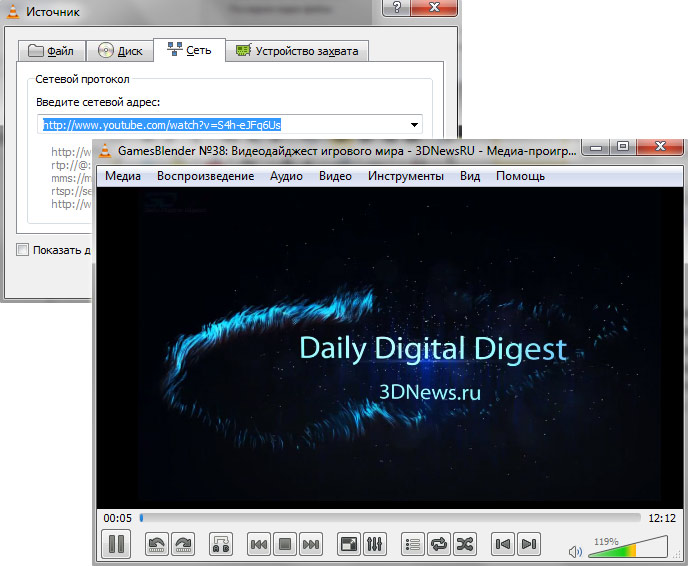
Вопрос преобразования диктофонных записей в текстовый формат нередко ставит в тупик даже опытных пользователей компьютеров: соответствующих программных средств, упрощающих решение задачи, кот наплакал, да и зачастую толку от них — ноль целых и примерно столько же десятых. Намного эффективнее в таких случаях взять на вооружение VLC с вынесенными через настройки интерфейса на панель инструментов клавишами «Шаг назад», «Шаг вперед» и «Цикл А → Б». Используя упомянутые элементы управления, можно мгновенно перематывать запись на десять секунд вперед-назад и активировать циклическую прокрутку выбранных участков звукового файла, что бывает полезно при расшифровке лекций, интервью, надиктовок переводчиков и прочих аудиоданных.
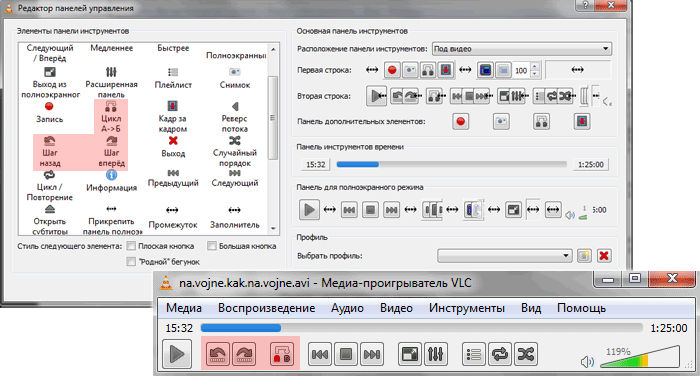
Пользователи с хорошей памятью могут вместо настройки интерфейса программы прибегнуть к практическому использованию системы «горячих» клавиш плеера, допускающих выполнение различных действий, вплоть до перемотки воспроизводимого на компьютере контента. Следует отметить, что практически все элементы управления VLC дублируются соответствующими клавиатурными комбинациями, конфигурируемых в зависимости от предпочтений пользователя.
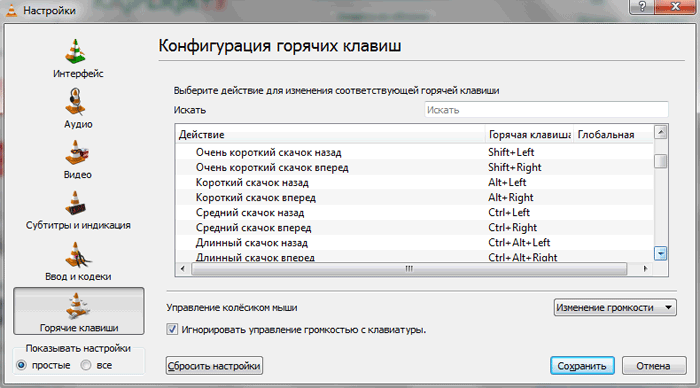
Организация потокового аудио/видеовещания
И с этой задачей можно справиться средствами VLC. Для того чтобы задействовать плеер в качестве сервера потоковой трансляции мультимедийного контента, необходимо произвести ряд настроек программы, руководствуясь вот этой (на английском языке) либо этой (на русском) инструкцией. В частности, потребуется определиться с источником трансляции, выбрать сетевой протокол, который будет использоваться для онлайнового вещания, задать настройки перекодирования данных в подходящий формат и активировать передачу медиапотока клиентским машинам. Поскольку широковещательные трансляции мультимедийных данных диктуют весьма строгие требования к пропускной способности каналов связи, правильным будет перед развертыванием видеосервера убедиться, что используемое интернет-соединение способно выдержать мощный поток исходящего трафика.
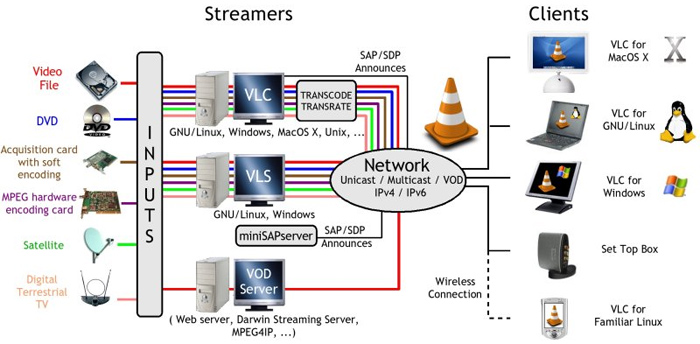
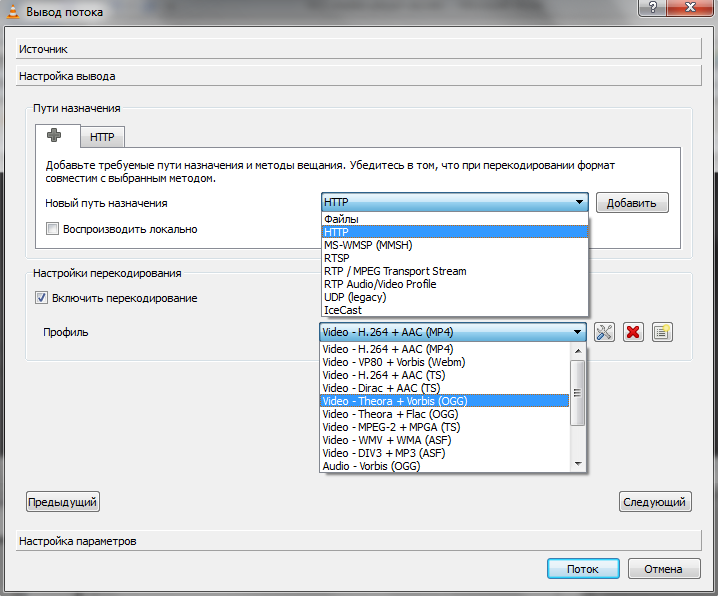
Сохранение потокового контента в файл
Раз уж речь зашла про организацию онлайнового вещания средствами VLC, логичным будет упомянуть об умении плеера не только раздавать контент по сети, но и сохранять транслируемый кем-либо потоковый контент на диск, автоматически конвертируя его в наиболее предпочтительный формат. Проделывается сия операция по аналогии с описанной выше методикой просмотра YouTube-роликов, за тем лишь исключением, что после ввода URL-адреса нужно нажимать не «Воспроизвести», а «Конвертировать». Откроется окно с настройками сохранения входного потока и параметрами кодеков, которые будут задействованы для преобразования данных. После наведения в них марафета можно, памятуя об авторских правах и копирайтах, приступать к «граблению» аудио/видеопотока.
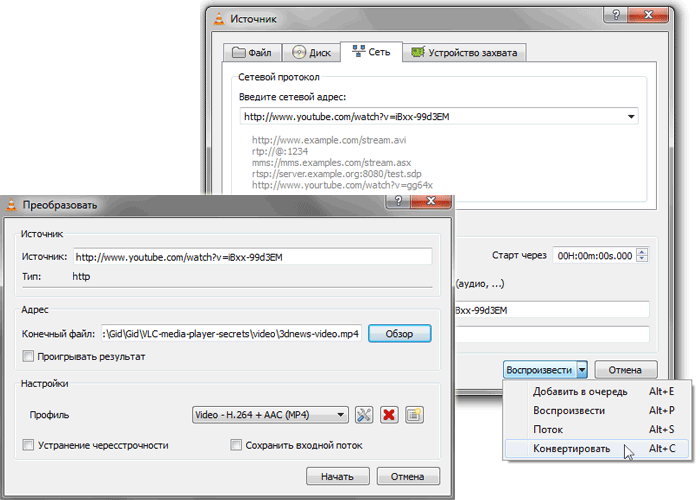
Снятие скриншотов с видеопотока
В отличие от ряда альтернативных медиапроигрывателей, VLC имеет в своем составе специальный инструментарий для создания снимков проигрываемых фильмов. Возиться с клавишей Print Screen, буфером обмена операционной системы и графическими редакторами нет необходимости — достаточно нажать Shift+S и программа автоматически запишет выбранный кадр на диск компьютера в указанной директории. По умолчанию изображения сохраняются в формате PNG, который при желании можно изменить на JPG.
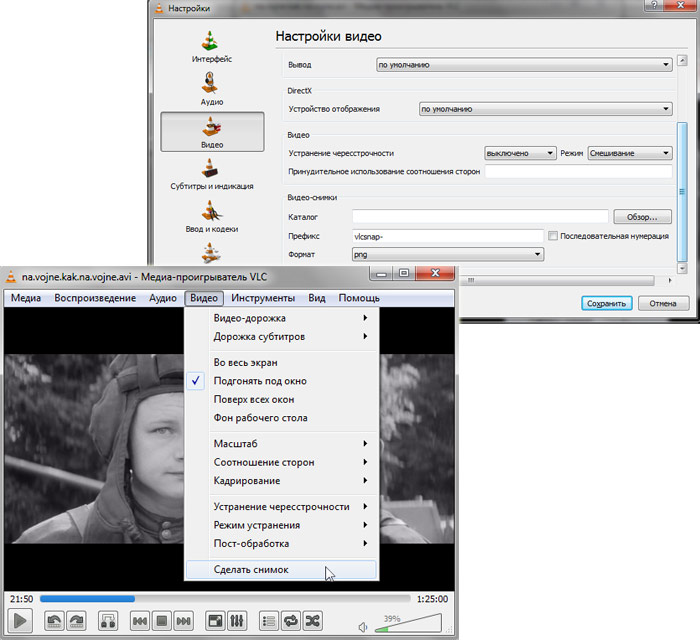
Удаленное управление плеером
Еще одна документированная, но редко используемая особенность VLC — возможность дистанционного манипулирования программой через веб-интерфейс. Прелесть ее в том, что в качестве дистанционного пульта управления может выступить любое подключенное к локальной сети вычислительное устройство с интернет-обозревателем на борту, будь то смартфон или планшет. Заинтересовавшиеся могут лично убедиться в гибкости данного инструмента, активировав в настройках плеера интерфейс дистанционного управления и подключившись к нему через браузер. «По воздуху» можно рулить практически всеми основными функциями приложения: регулировать громкость, управлять воспроизведением файлов и плей-листом, манипулировать настройками эквалайзера и прочими параметрами VLC.
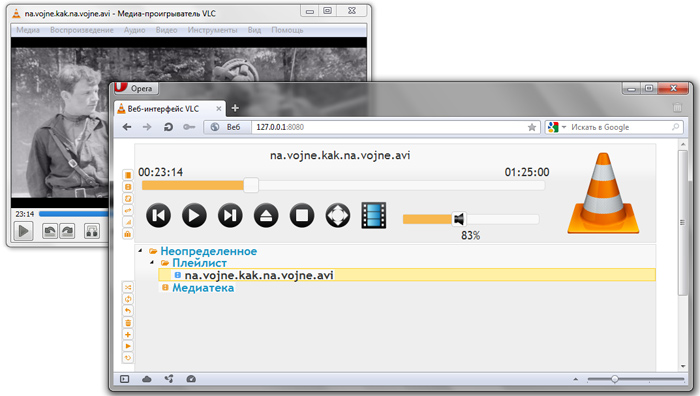
Любителям коротать свободное время за разгадыванием различного рода ребусов и логических задачек VLC тоже может сослужить добрую службу. Никаких фокусов и шаманских плясок с бубном — просто открываем окно с графическими эффектами, ставим галочку напротив пункта «Головоломка» и получаем из воспроизводимого видео разбитую на множество фрагментов мозаику, которую надо собрать в единое целое. Сложность игры можно регулировать путем увеличения составляющих пазл строк и столбцов. Управление осуществляется посредством ловкого перемещения элементов мышью.
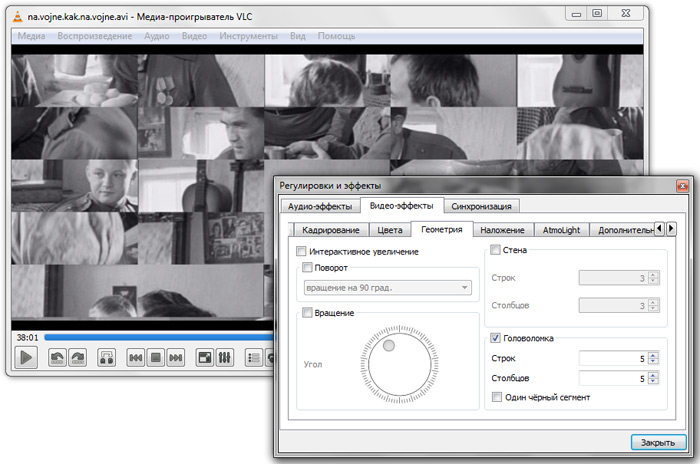
Будучи предназначенным для работы с мультимедийными данными, VLC неплохо справляется с выполнением иных задач. Благодаря встроенной поддержке графических форматов JPG, PNG, XCF, GIF, TIFF, LBM, PCX и Targa (TGA), проигрыватель можно использовать в качестве простейшего просмотрщика изображений, отлично дополняющего перечисленные выше возможности программы.
Стоит надеяться, что опубликованная нами заметка послужит хорошей пищей для размышлений всем пользователям VLC и, возможно, заставит кого-нибудь в корне пересмотреть свое отношение к opensourse-решениям, которые зачастую на голову превосходят коммерческие продукты. И по качеству реализации, и по старательно заложенному разработчиками функционалу.
Источник: spec-komp.com
Выбираем видеоплеер для android-устройств: бета-версии VLC for Android, HD Video Player, Ultimate (HD) и Video Player (страница 4)
В прошлый раз мы поговорили о самых популярных android-видеоплеерах, где рассмотрели их преимущества и недостатки, а также проверили на стабильность работу этих программ. Но, как говорится, на KMPlayer и MX Player свет клином не сошелся, потому речь далее пойдет об альтернативных общепринятым плеерам проигрывателях.
26 октября 2014, воскресенье 12:00
Владимир Осадчий для раздела Лаборатория
Страницы материала
Video Player от mttcross, заключение
-26000р на 4080 Gigabyte Gaming
3070 Ti за 50 тр в Регарде
24 ядерный 13900K — смотри цену
3070 за 45 тр в Ситилинке
MSI 3050 за 26 тр в Ситилинке
Video Player от mttcross
Разработчики сразу делают акцент на том, что это не просто видеоплеер, а музыкальный проигрыватель, который с легкостью (что вряд ли) заменит отечественный AIMP.

реклама
Как всегда, нас уверяют, что программа дружит со всеми форматами аудио и видео, находит все медиа мгновенно, оснащена поддержкой субтитров, управляется с гарнитуры и так далее. После Ultimate (HD) настроение не очень, так что держись Video Player, созданный mttcross.
| Поддерживаемые форматы видео | AVI, MP4, WMV, FLV, MPEG, RM, RMVB, ASF, MKV и другие. |
| Поддерживаемые форматы аудио | MP3, WAV, AAC, APE, WV, WMA, FLAC и другие. |
| Рекомендуемая версия ПО | Android 2.1 или выше. |
- Поддержка многоядерного декодирования;
- Автонастройка субтитров;
- Остановка музыки во время звонка.
Интерфейс и функциональность
рекомендации
13900K в Регарде по норм цене
5 видов 4090 в Ситилинке по норм ценам
i7 13700KF 16 ядер — цена рухнула
RTX 3070 Ti за 55 тр в Ситилинке
i5 13600K 14 ядер — дешевле и быстрее i7 12700K
RTX 4080 — 6 видов в Регарде
Новый 13700K и KF дешево в Регарде
Ryzen 7700X 4.5GHz = цена рухнула!
13600K очень дешево в Регарде
4 вида RTX 4090 в Регарде
Мы не стали перечислять все характеристики, поскольку там все по мелочи. Итак, запускаем программу, закрываем рекламный баннер, видим все наше видео, даже то, что отправлено нам по WhatsApp или отснято случайно (когда забыли переключить режим видео на фото), флешки из сохраненных веб-страниц и прочее. Короче, видим все, что связано с передвижением и анимацией.
Если честно – впечатлило, так как не надо указывать папки и места. Плеер просканировал всю память устройства, а также все затаенные уголки.

По всей видимости, за основу взят тот же «недоработанный» VLC, ведь его очень напоминает левый «сайдбар»: видео, аудио, каталоги, история. Однако на этом все, ведь даже сортировка файлов сделана по-другому, хотя так даже удобнее.
В правой верхней части экрана находятся три иконки: поиск, настройки и обновление библиотеки. Кстати, справа есть «анимеподобный» котик, который предлагает другие приложения разработчика, о которых речь пойдет позже.
реклама

Итак, «Настройки». Пункт «Каталоги» предлагает выбрать место поиска контента, что, если учесть возможности приложения, вовсе не обязательно.

Далее идет «Ориентация экрана», которая полностью повторяет возможности VLC. Ниже, уже по традиции, нам предлагают изменять яркость жестом, включить паузу при подключении гарнитуры и показывать кнопки «вперед/назад». Есть и отдельная «галка» для всех, кто стал владельцем HTC.

Переходим к «Производительности». Можно выбрать формат цветности: RGB 32-bit, RGB 16-bit и YUV. Для тех, кто не знает, YUV – цветовая модель, в которой цвет представляется как три компонента — яркость (Y) и две цветоразностных (U и V).
Модель широко применяется в телевещании и хранении/обработке видеоданных. Яркость компонента содержит «черно-белое» (в оттенках серого) изображение, а оставшиеся две составляющие включают информацию для восстановления требуемого цвета. Это было удобно в момент появления цветного ТВ для совместимости со старыми черно-белыми телевизорами.

Когда речь идет о видео или сигналах в цифровой форме, термин «YUV» в основном означает «Y’CbCr». Y’CbCr не является абсолютным цветовым пространством, скорее, это способ кодирования информации сигналов RGB. Для систем отображения используются сигналы основных цветов RGB (красный, зеленый и синий). Эти сигналы не являются эффективными для хранения и передачи изображений, так как они имеют большую избыточность. Поэтому перевод в систему Y’CrCb позволяет передать информацию о яркости с полным разрешением (Википедия).
Сегодня этот параметр, если по-честному, улучшает декодирование потокового видео. Для обывателя – ничего не изменится, а тот, кто хоть раз делал монтаж съемки – поймет.

«Параметры устранения блочности» предлагают сделать это автоматически или полностью ее устранить, что приведет к подтормаживанию видео на «слабых» устройствах; есть также быстрое решение проблемы и возможность отключить эту функцию. Напомним, что «блочность» – это, по сути, разбиение изображения на блоки 8 x 8 пикселей, то есть те самые «квадратики» при просмотре видео. Ради интереса мы включили эту функцию ранее, когда смотрели емкое HD видео.
Кстати, забыли упомянуть, плеер воспроизводит все и сразу, без каких-либо дополнительных кодеков и плагинов. Для проверки мы даже подыскали формат видео Windows – ASF, который пригоден как для локального воспроизведения, так и для передачи и воспроизведения по компьютерным сетям, включая Интернет. Все ровно, без проблем и «блочности».

Вы заметили, что такого нет у VLC? Мы тоже, тем более последние три «галки» делают несовершенное совершенным. Итак, можно пропускать кадры, что актуально при просмотре HD видео на «старых» устройствах; применить аппаратное декодирование (тут, надеюсь, все понятно) или изменить скорость звука (не самолета или супергероя), то есть ускорение/замедление звучания фона в самых драматичных моментах фильма.
реклама
Последнее работает, но на «очень умных» устройствах. Кстати, на Galaxy Note (третьем) сработало, да так, что плеер был оставлен владельцу, который также был в восторге.

Переходим в «Другое». Здесь все просто: выбор кодировки текста, если вдруг встретятся «непонятные» субтитры, очистка истории и базы метаданных. В данном случае метаданные – это, грубо говоря, кэш того, что очищается на ПК.

Отдельное слово о музыке. Нет эквалайзера, да и намека на принадлежность к этому нет, но плеер воспроизводит звук просто чудесно.
Здесь все аналогично VLC и Ultimate (HD). Почему мы вспомнили последний плеер? Тут реализован таймер сна, скорость воспроизведения и подгрузка субтитров (всплывающее по тапу окно в нижнем правом углу).
Кстати, есть одна особенность, нарушающая все аспекты логики – в англоязычном интерфейсе тапы мгновенны, в русском «задумчивы», приходиться нажимать дважды, но это вряд ли отнесешь к недостаткам, а скорее к особенностям конкретного устройства.




Последнее обновление
Последнее обновление до версии 1.0.0 было выпущено 24 апреля сего года, но, как и в предыдущем случае, список исправлений не приводится. Правда, на наш взгляд, на этот раз добавлять к тому, что есть, ничего не надо.
Ultimate (HD) мы не просто так включили в этот обзор, а чтобы наглядно показать, как нельзя делать и что из этого выходит. В Google Play много подобных проектов, паразитирующих на открытом исходном коде хороших программ, но самое страшное не это, а то, что из-за таких псевдорешений не видно зачатков действительно интересных плееров, у которых может быть будущее.
Умейте отделять зерна от плевел, как это сделали мы, выбрав HD Video Player и Video Player от mttcross.

HD Video Player наша редакция порекомендует всем, кто не хочет «заморачиваться». Просто, удобно, а главное работает. В этом аспекте нас могут осудить поклонники MX Player, но, как говорится, «кесарю кесарево». Лично мне ближе видео на ПК.
Разработчик Video Player mttcross не говорит, что сделал порт VLC. При том плеер действительно хороший (код программы очень напоминает исходный, но переписан «от и до») и «молча» выполняет свою основную задачу – играет все и отлично. К тому же, официальная android-версия уже далеко не бета, но создатели не устают препираться, когда другие делают приложения на этой платформе.
Что касается инноваций в мобильных плеерах, то очевидно, что фантазия разработчиков иссякла и необходима свежая кровь. Возможно, новые возможности гаджетов дадут толчок к развитию этих программ.
Владимир Осадчий
Источник: overclockers.ru
5 СЕКРЕТОВ VLC Media Player

Уже много лет для воспроизведения видео на компьютере я пользуюсь VLC Media Player и считаю эту программу одной из лучших в своем классе.
Она бесплатна, воспроизводит все популярные форматы аудио и видео, а также кроссплатформенна, то есть имеет версии для всех популярных операционных систем — Windows, Mac OS, Linux, а также мобильных Android и iOS.
В подавляющем большинстве случаев после установки VLC Media Player на компьютер от пользователя более ничего не требуется и все видео воспроизводятся без проблем, так как программа уже содержит все популярные видеокодеки. Однако возможности VLC плеера не ограничиваются только воспроизведением видео.
Вот пять неявных функций плеера, о которых вы могли не знать.
Просмотр ТВ на компьютере
Сейчас практически все телеканалы ведут трансляции онлайн через интернет. Также существует множество сайтов и сторонних программ для просмотра телевидения в режиме онлайн. Однако для просмотра ТВ на компьютере можно приспособить VLC Media Player и часто это сделать даже проще, ведь, во-первых, не нужны дополнительные программы, а, во-вторых, вы можете скомпоновать список нужных вам каналов самостоятельно и в нем не будет ничего лишнего.
Но и тут есть свои нюансы, о которых расскажу чуть позже.
Итак, для просмотра ТВ на компьютере нам понадобится ссылка на источник. В случае с ТВ-каналами достаточно лишь найти уже готовый плейлист, который будет содержать множество ссылок.
Для поиска плейлиста можно воспользоваться любой поисковой системой, введя в поисковое поле вот такой запрос — «скачать плейлист тв m3u». Появится множество сайтов, с которых можно скачать уже готовые плейлисты, состоящие из десятков и сотен как отечественных, так и зарубежных телеканалов.

Плейлисты — это файлы, имеющие расширение .m3u. Они имеют определенную структуру и фактически содержат ссылки на файлы, которые расположены на других сайтах.
Скачиваем понравившийся плейлист и затем открываем его в VLC Media Player.
Если в плеере включить отображение плейлиста, то появится список всех доступных каналов.

И тут, как обычно, не обошлось без ложки дегтя.
Во-первых, на территории России не все российские каналы будут воспроизводиться, а, во-вторых, ссылки на трансляцию периодически меняются и в один прекрасный момент канал может перестать работать. В этом случае нужно будет вновь искать плейлист с обновленными ссылками, но можно найти и самообновляемые плейлисты, которые остаются актуальными.
Если возникнет желание создать свой плейлист или откорректировать существующий, удалив из него все лишнее, то все это можно сделать инструментами самой программы. За основу можно взять любой плейлист и затем с помощью контекстного меню удалить из него все ненужное.

Также с плейлистом можно работать с помощью любого текстового редактора. Подойдет и стандартный Блокнот.

Открываем плейлист с помощью Блокнота и увидим простую структуру.

В каждом блоке указывается название канала, а затем ссылка на плейлист раздачи видеопотока, который находится на удаленном сайте. Здесь можно вручную удалить все лишнее (целые блоки), оставив только нужные вам каналы.
Если через некоторое время каналы начнут пропадать, то придется вручную обновить ссылки в плейлисте. Найти и скопировать их можно из актуальных плейлистов, скачанных с каких-либо сайтов.
Также в VLC Media Player есть возможность слушать радио. Здесь представлен плейлист, состоящий из нескольких десятков радиостанций.

Ну а также можно слушать популярные музыкальные композиции различных жанров с музыкальной платформы Jamendo.

Как сохранить фрагмент или обрезать видео
VLC Media Player позволяет записывать воспроизводимые аудио или видео потоки и затем сохранять их на компьютере. Делается это очень просто — во время воспроизведения видео или аудио заходим в меню Воспроизведение и нажимаем на Запись.

Захват видео начнется, но, в плеере это никак не отображается. Для того чтобы закончить запись, повторяем действия — заходим в меню Воспроизведение и нажимаем на Запись.
Файл с записанным фрагментом можно будет найти в стандартной папке Видео. В случае с аудиозаписью файл появится в папке Музыка.

Чтобы упростить запись можно вынести соответствующую кнопку на панель управления и здесь есть два пути. Первый и самый простой — в меню Вид выбираем Доп. элементы управления.

Появится еще одна панель управления с кнопкой записи и кнопкой создания снимка.

Кнопка Сделать снимок позволяет сохранять кадр из видео в виде отдельного изображения. Файлы с кадрами сохраняются в стандартную папку Изображения.
Второй способ добавления кнопок более сложный, но и более гибкий. Заходим в меню Инструменты и выбираем Настройка интерфейса.

Затем в открывшемся окне находим кнопку Запись в списке и перетягиваем ее на макет панели управления в желаемое место.

Таким образом мы можем по своему вкусу скомпоновать панель управления, вынеся на нее только нужные инструменты. Список довольно обширен и здесь же можно найти кнопку, для создания снимков.
С помощью кнопки записи можно «обрезать» видео. Фактически мы его не обрежем, а просто запишем необходимый фрагмент в отдельный файл — запускаем видео в VLC Media Player и в нужный момент включаем запись, повторно щелкаем по кнопке записи в момент окончания. Обрезанный фрагмент клипа будет сохранен и мы его увидим в разделе Мои видеозаписи.

Как записать видео с экрана компьютера
VLC Media Player позволяет записать видео с экрана компьютера. Делается это следующим образом. В меню Медиа выбираем Открыть устройство захвата.

В выпадающем меню выбираем Экран (1) и затем указываем желаемую частоту кадров (2). Нажимаем на стрелочку около кнопки Воспроизвести (3) и выбираем Конвертировать.

Можем указать формат файла, для этого в разделе Настройки выбираем подходящий профиль (1) и затем указываем место на компьютере (2), куда будет сохранен файл. Нажимаем на кнопку Начать.

Начнется запись экрана. Для остановки записи нажимаем на кнопку Остановить на панели управления проигрывателем.

Видеофайл будет сохранен в ранее указанное место, а просмотреть записанный ролик можно с помощью того же VLC Media Player.
Как перевернуть видео на компьютере
VLC Media Player позволяет повернуть или перевернуть видео. Делается это в меню Инструменты — Эффекты и фильтры.

Переходим на вкладку Геометрия и включаем Поворот. Затем из списка выбираем угол поворота или можем перевернуть (отзеркалить) видео в нужном направлении.

При необходимости угол поворота можно задать вручную, включив Вращение и выбрав необходимое значение на регуляторе.

Мы задали параметры отображения в видеоплеере и теперь все видео будут воспроизводиться с таким углом поворота.

То есть мы изменили настройки самого плеера, а вот чтобы сохранить видео с указанным углом наклона, выбираем команду Конвертировать/сохранить… в меню Медиа и в открывшемся диалоговом окне нажимаем кнопку Добавить…. Указываем файл видео, которое нужно повернуть, а затем нажимаем Конвертировать/сохранить….

Далее изменяем профиль и на вкладке Видеокодек переключаемся на Фильтры. В списке фильтров ищем «Rotate video filter» и включаем его. После чего сохраняем изменения.

Выбираем расположение будущего видеофайла, вводим его название и затем нажимаем на кнопку Начать.

Начнется процесс конвертирования и полоса прокрутки видео в этом случае будет выполнять роль линии прогресса обработки.
Ну а так как фильтр поворота мы включили в плеере, то необходимо его отключить, чтобы все остальные видео воспроизводились нормально. Для этого нужно будет вновь перейти в меню Инструменты — Эффекты и фильтры и затем отключить поворот в фильтрах.
Как конвертировать видео в mp4
Часто скачанные видео находятся в формате, который не воспринимается устройствами. Например, телевизоры или ТВ-приставки зачастую воспроизводят видео только определенных форматов.
С помощью VLC Media Player можно конвертировать видео в mp4 или любой другой популярный формат, который воспроизводится всеми современными устройствами.
Фактически мы уже рассматривали процесс конвертации, поэтому повторю его еще раз.
В меню Медиа выбираем Конвертировать/Сохранить. , а затем в окне нажимаем на кнопку Добавить. Выбираем файл, который нужно переконвертировать.

Далее указываем подходящий профиль, выбрав его из списка. Каждый профиль — это комбинация настроек, позволяющих добиться определенного результата. Например, мы можем получить файл с определенными видео и аудиокодеками или воспользоваться профилем под определенные устройства.

Ну а далее указываем место на диске, куда будет сохранен конечный файл и приступаем к конвертации.
Заключение
У VLC Media Player есть еще масса возможностей, о которых многие не знают. Если тема вам интересна, то напишите об этом в комментариях и я посвящу еще одну заметку этому замечательному проигрывателю.
Интересные заметки и видеоуроки по этой теме:
- Как сделать снимок с экрана компьютера
- Программа для быстрого скачивания файлов
- Отличный видеоплеер для Windows
- 2 СПОСОБА: Как перевести файл DjVu в PDF
- Быстрый поиск файлов в Windows
Источник: pcsecrets.ru
Популярный медиаплеер используется для распространения опасного вируса
Symantec: VLC Media Player стал «оружием» китайских хакеров

Depositphotos
Хакерская группировка Cicada, которой приписывают китайское происхождение, разработала новую тактику для атак своих целей c использованием программы VLC Media Player. Об этом в своем отчете сообщила американская компания, специализирующаяся на информационной безопасности Symantec.
По данным исследователей, проникая в сеть компании-жертвы, злоумышленники оставляют в директории медиаплеера вредоносный файл, который автоматически запускается в тот момент, когда пользователь открывает VLC. Вредоносным файлом оказывается нелигитмный загрузчик, программа, которая управляет операционной системой на низком уровне и предоставляет злоумышленникам практически неограниченный доступ к функциям зараженного устройства.
В качестве подсадной утки VLC Media Player, вероятно, был выбран по причине его повсеместного использования.
По данным Symantec, хакеры использовали VLC Media Player для атак на организации, участвующие в государственной, юридической и религиозной деятельности, а также некоммерческие организации как минимум на трех континентах.
Ранее «Газета.Ru» писала о взломе проукраинскими хакерами российских лабораторий.
Источник: www.gazeta.ru